标签:mamicode window 数据库 mmu 提示符 现在 mkdir 目录 二进制
一、Windows下mongodb的安装
MongoDB 提供了可用于 32 位和 64 位系统的预编译二进制包,你可以从MongoDB官网下载安装,MongoDB 预编译二进制包下载地址
下载地址:https://www.mongodb.com/download-center/community
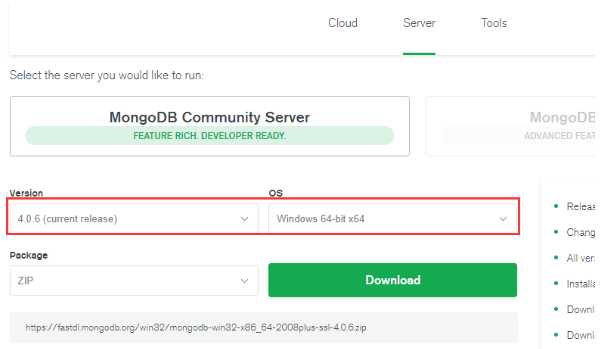
选择适合自己电脑的安装包
安装包分两种
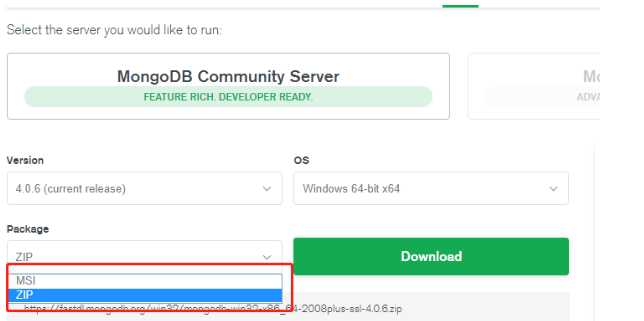
这里示范的是zip
创建数据目录
MongoDB将数据目录存储在 db 目录下。但是这个数据目录不会主动创建,我们在安装完成后需要创建它。请注意,数据目录应该放在根目录下((如: C:\ 或者 D:\ 等)。
在本教程中,我们已经在 C 盘安装了 mongodb,现在让我们创建一个 data 的目录然后在 data 目录里创建 db 目录。
c:\>cd c:\
c:\>mkdir data
c:\>cd data
c:\data>mkdir db
c:\data>cd db
c:\data\db>
你也可以通过 window 的资源管理器中创建这些目录,而不一定通过命令行
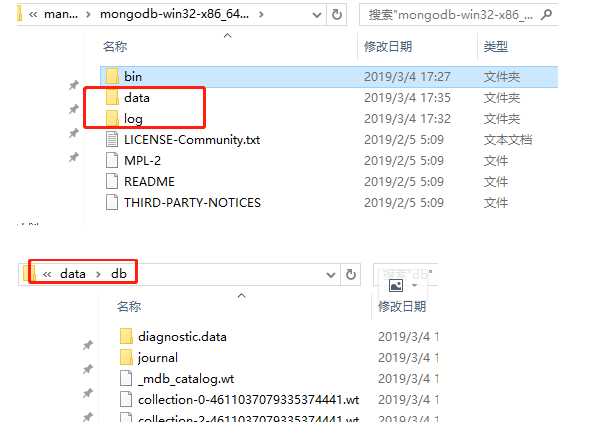
二、启动mongodb的两种方式
1.命令行下启动
为了从命令提示符下运行 MongoDB 服务器,你必须从 MongoDB 目录的 bin 目录中执行 mongod.exe 文件。
C:\mongodb\bin\mongod --dbpath c:\data\db
连接MongoDB
我们可以在命令窗口中运行 mongo.exe 命令即可连接上 MongoDB,执行如下命令:
C:\mongodb\bin\mongo.exe
2.以服务的方式启动
配置 MongoDB 服务
管理员模式打开命令行窗口
创建目录,执行下面的语句来创建数据库和日志文件的目录
mkdir c:\data\db
mkdir c:\data\log
创建配置文件
创建一个配置文件。该文件必须设置 systemLog.path 参数,包括一些附加的配置选项更好。
例如,创建一个配置文件位于 C:\mongodb\mongod.cfg,其中指定 systemLog.path 和 storage.dbPath。具体配置内容如下:
systemLog:
destination: file
path: c:\data\log\mongod.log
storage:
dbPath: c:\data\db
标签:mamicode window 数据库 mmu 提示符 现在 mkdir 目录 二进制
原文地址:https://www.cnblogs.com/z520h123/p/10472715.html